
Jubinkan tetingkap pada Mac
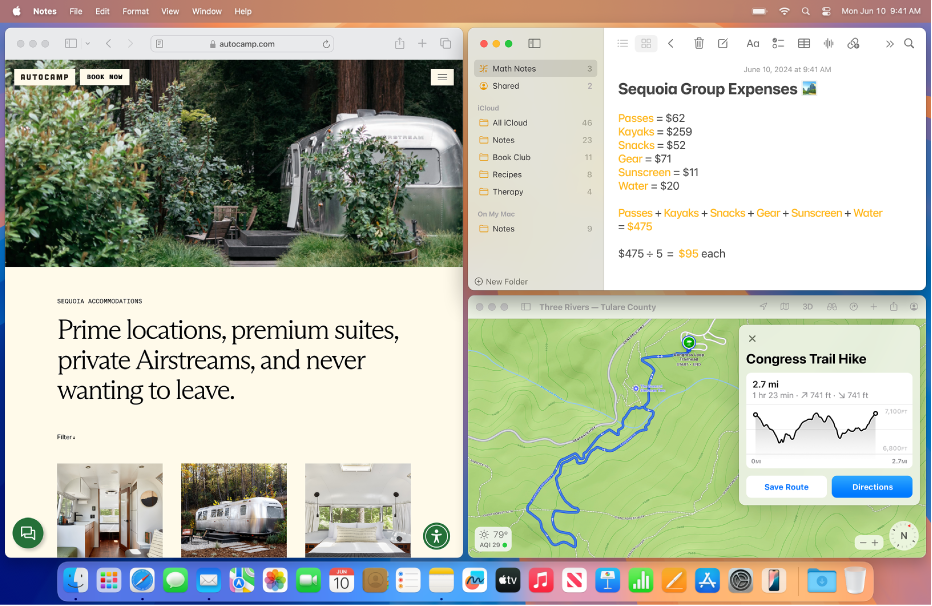
Dalam macOS Sequoia 15 atau lebih baharu, anda boleh menggunakan mana-mana kaedah berikut untuk menjubinkan tetingkap pada Mac:
Seret tetingkap ke pinggir skrin.
Tekan kekunci Option semasa menyeret tetingkap ke kawasan yang diserlahkan.
Gunakan butang hijau di penjuru kiri atas tetingkap FaceTime.
Gunakan pilihan menu.
Gunakan pintasan papan kekunci. Lihat Ikon & pintasan papan kekunci penjubinan tetingkap Mac.
Jubinkan tetingkap dengan menyeretnya ke pinggir skrin
Anda boleh menjubinkan tetingkap dengan menyeretnya ke pinggir skrin—kiri, kanan atau sebarang penjuru, atau ke bar menu di bahagian atas skrin. Apabila anda menyeret tetingkap ke bar menu, tetingkap memenuhi desktop.
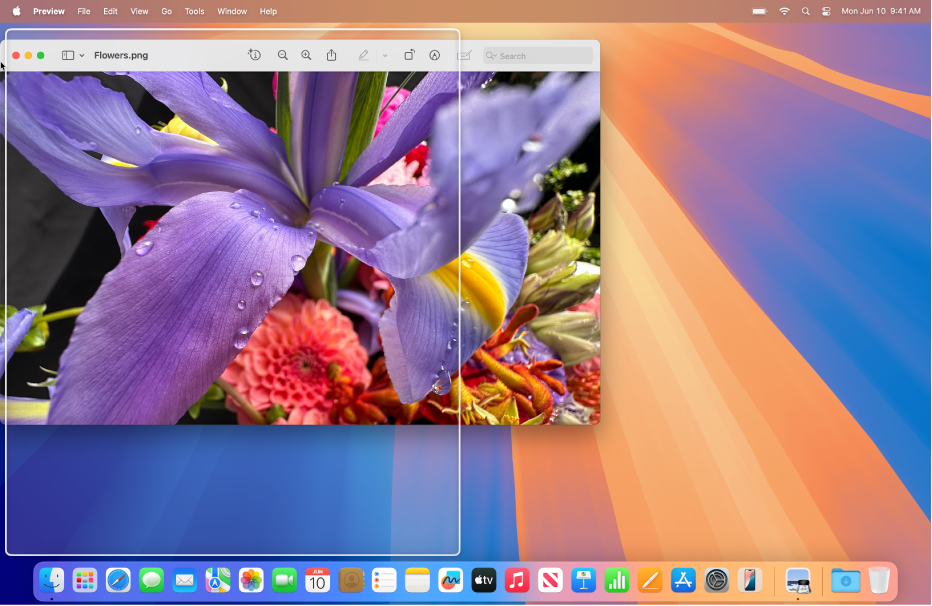
Seret tetingkap ke pinggir skrin.
Lepaskan tetingkap apabila kawasan yang diserlahkan kelihatan.
Tetingkap melekat ke kedudukan apabila penuding mencapai pinggir skrin.
Nota: Apabila anda menyeret tetingkap sepenuhnya menerusi pinggir atas skrin, Mission Control dibuka. Jika anda tidak mahu Mission Control dibuka semasa anda melakukan itu, nyahaktifkan “Seret tetingkap ke bahagian atas skrin untuk memasuki Mission Control” dalam seting Desktop & Dock. Lihat Tukar seting Desktop & Dock.
Anda boleh mengaktifkan atau menyahaktifkan ciri penjubinan tetingkap ini. Lihat Tukar seting penjubinan tetingkap.
Jubinkan tetingkap dengan menekan kekunci Option semasa menyeret tetingkap ke kawasan yang diserlahkan
Untuk penjubinan tetingkap yang lebih cepat, tekan kekunci Option semasa menyeret tetingkap ke arah pinggir skrin—atas, kiri, kanan—atau sebarang penjuru skrin.
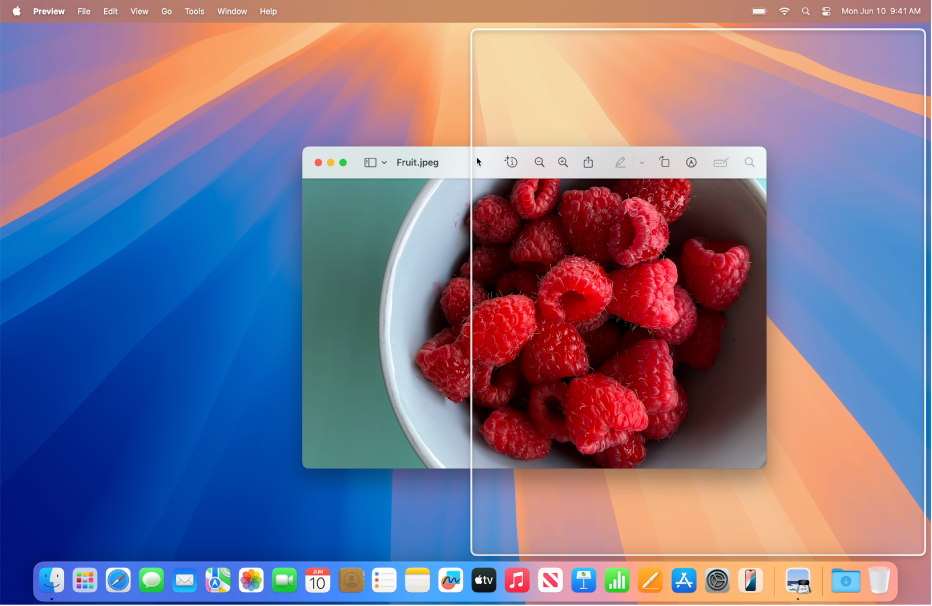
Tekan dan tahan kekunci Option.
Seret tetingkap ke arah tempat yang anda mahu letakkannya.
Lepaskan tetingkap apabila ia di dalam kawasan yang diserlahkan.
Anda boleh mengaktifkan atau menyahaktifkan ciri penjubinan tetingkap ini. Lihat Tukar seting penjubinan tetingkap.
Jubinkan tetingkap menggunakan butang hijau
Butang hijau di penjuru kiri atas setiap tetingkap menawarkan beberapa pilihan tataletak yang anda boleh gunakan untuk menjubinkan satu atau lebih tetingkap dengan cepat.

Tahan penuding di atas butang hijau di penjuru kiri atas tetingkap aktif.
Jika anda mahu melihat tataletak tambahan, tekan kekunci Option.
Lakukan satu daripada berikut:
Jubinkan tetingkap aktif: Klik tataletak di bawah Alihkan & Saiz Semula.
Jubinkan berbilang tetingkap: Klik tataletak di bawah Isi & Susun.
Jubinkan skrin penuh: Tahan penuding di atas Skrin Penuh, kemudian pilih pilihan.
Pusatkan tetingkap aktif: Tekan kekunci Option, kemudian klik
 di bawah Isi & Susun.
di bawah Isi & Susun.Penuhkan desktop dengan tetingkap aktif: Klik
 di bawah Isi & Susun.
di bawah Isi & Susun.
Jubinkan tetingkap menggunakan pilihan menu
Anda boleh menjubinkan satu atau lebih tetingkap dengan memilih pilihan daripada menu Tetingkap dalam bar menu.
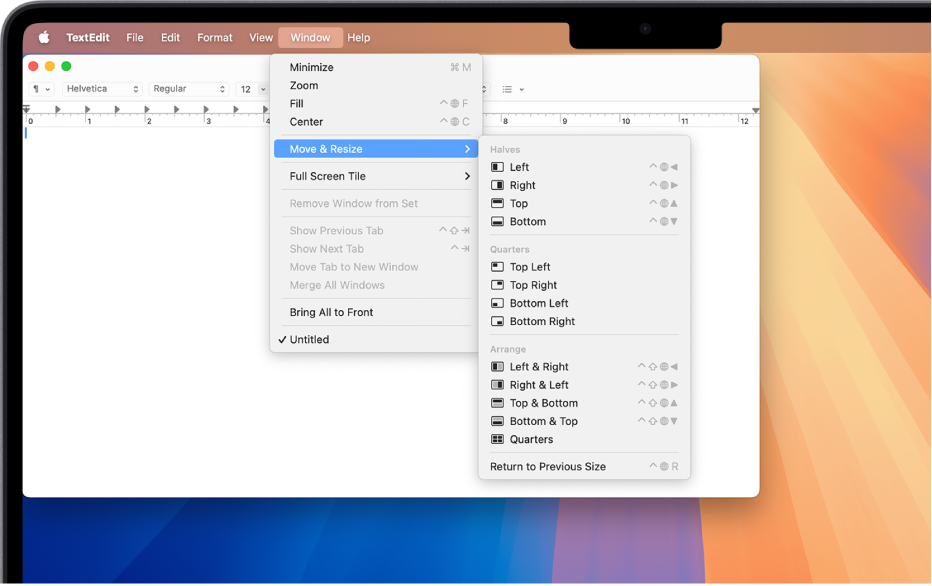
Pastikan tetingkap yang anda mahu jubinkan aktif.
Pilih Tetingkap dalam bar menu, kemudian lakukan salah satu daripada berikut:
Jubinkan tetingkap aktif: Tahan penuding di atas Alihkan & Saiz Semula, kemudian pilih tataletak di bawah Separuh atau Sukuan.
Jubinkan berbilang tetingkap: Tahan penuding di atas Alihkan & Saiz Semula, kemudian pilih tataletak di bawah Susun. Tekan kekunci Option untuk melihat tataletak tambahan di bawah Susun.
Pusatkan tetingkap aktif pada desktop: Pilih Tengah.
Penuhkan desktop dengan tetingkap aktif: Pilih Isian.
Jubinkan skrin penuh: Tahan penuding di atas Jubin Skrin Penuh, kemudian pilih pilihan.